윈도우 운영체제는 환경 변수를 통해 시스템 정보, 예를 들어 프로세스나 리소스 사용량 등을 저장합니다. 이러한 환경 변수를 설정하는 것은 전체 파일 경로를 일일이 입력하는 대신, 특정 키워드를 사용하여 데이터 위치를 쉽게 찾을 수 있도록 일종의 바로 가기를 만드는 것과 같습니다. 복잡한 파일 위치를 수동으로 기억하거나 입력하는 번거로움을 피하고 싶다면, 이 가이드가 도움이 될 것입니다. 지금부터 환경 변수를 만드는 다양한 방법들을 자세히 알아보겠습니다.

환경 변수에 대한 이해
환경 변수는 컴퓨터가 자동으로 생성하고 유지하는 변수입니다. 이러한 변수는 시스템이 응용 프로그램을 찾아서 설치하고, 시스템 기본 설정을 확인하며, 다양한 명령을 실행하는 데 필수적인 역할을 합니다. 환경 변수는 시스템 내 어디에서든 접근이 가능합니다.
환경 변수는 크게 시스템 변수와 사용자 변수로 나뉩니다. 시스템 변수는 시스템의 모든 사용자가 접근할 수 있는 전역 변수입니다. 반면 사용자 변수는 현재 컴퓨터에 로그인한 특정 사용자만 접근할 수 있습니다. 이러한 구분을 통해 시스템은 각 사용자에게 맞는 환경 변수를 자동으로 생성하고 관리할 수 있습니다.
사용자 변수에는 임시 파일의 위치와 같은 사용자 계정 관련 정보가 저장됩니다. 로그인한 사용자 계정은 이러한 변수를 수정할 수 있지만, 다른 계정에서는 수정할 수 없습니다. 윈도우 운영체제에는 시스템 작동에 필요한 드라이버 및 기타 프로그램이 포함된 시스템 환경 변수도 존재합니다. 시스템 변수는 사용자 변수와 마찬가지로 쉽게 변경할 수 없습니다. 이제 다양한 환경 변수 생성 방법을 알아보겠습니다.
윈도우 11에서 환경 변수 설정 방법
윈도우 11에서 환경 변수를 설정하는 방법은 여러 가지가 있습니다. 이러한 과정을 통해 시스템을 더욱 효율적으로 사용할 수 있는 바로 가기를 만들고 관리할 수 있습니다. 윈도우 11에서 환경 변수를 설정하는 단계를 자세히 살펴보겠습니다.
- 설정 메뉴 접근: Win + I 키를 눌러 설정 메뉴를 엽니다.
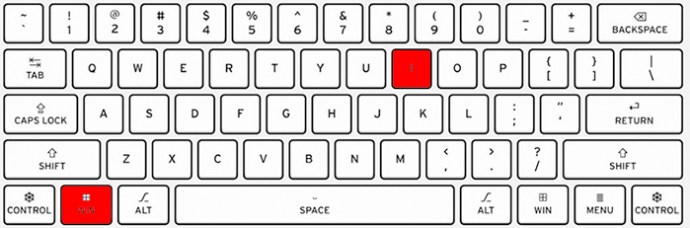
- 정보 메뉴 선택: 설정 페이지 하단으로 스크롤하여 “정보”를 클릭합니다.
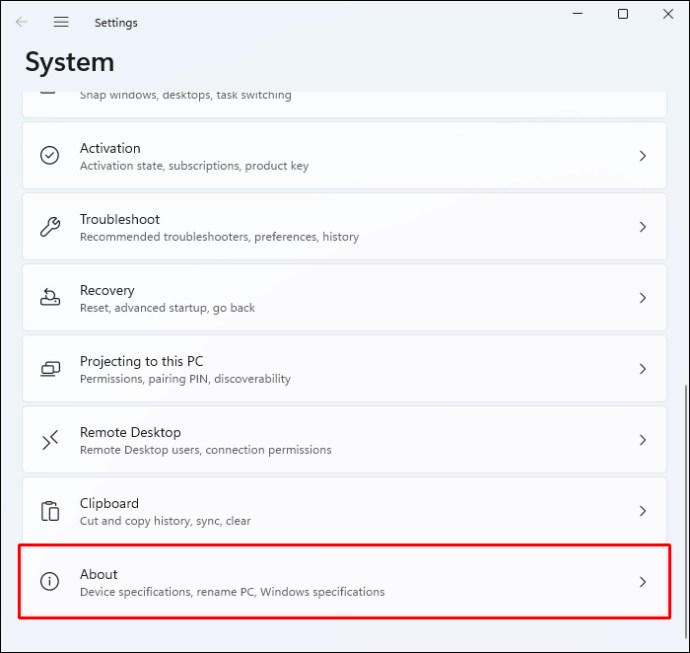
- 고급 시스템 설정 이동: “장치 사양” 섹션에서 “고급 시스템 설정”을 클릭합니다.
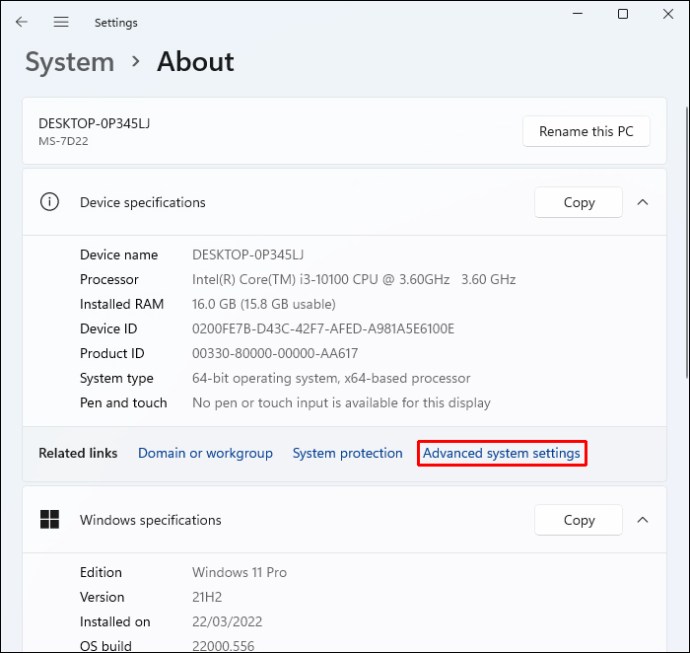
- 환경 변수 창 열기: “시스템 속성” 대화 상자에서 “환경 변수” 버튼을 클릭합니다.
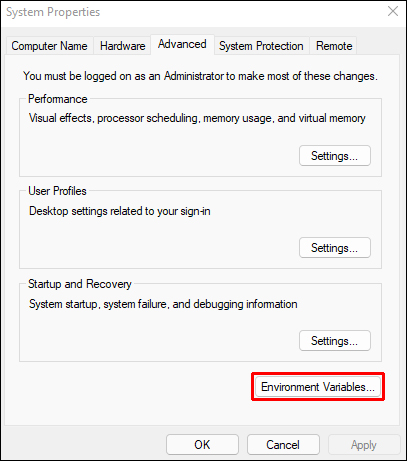
- 새 변수 추가: “시스템” 또는 “사용자” 환경 변수 섹션 중 하나를 선택하고, 선택한 섹션 옆에 있는 “새로 만들기” 버튼을 누릅니다.
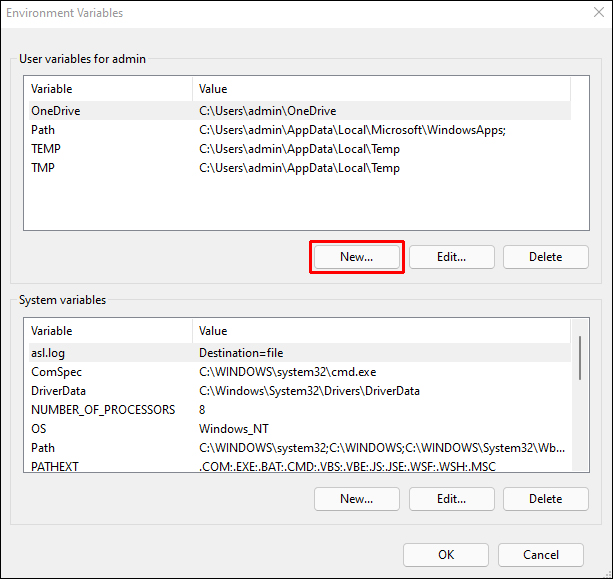
- 변수 이름 지정: 공백 없이 새 변수의 이름을 지정합니다.
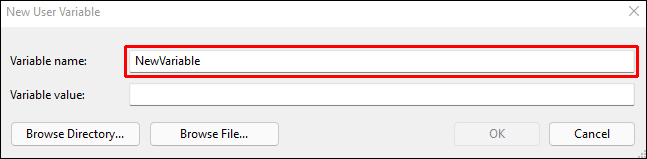
- 변수 값 설정: “변수 값” 섹션에 변수가 가리키는 위치를 할당합니다. “디렉토리 찾아보기” 또는 “파일 찾아보기” 버튼을 사용하여 목록에서 선택할 수 있습니다.
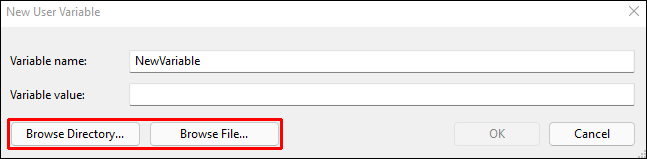
- 확인: 변수 이름과 값이 모두 입력되면 “확인” 버튼을 클릭합니다.
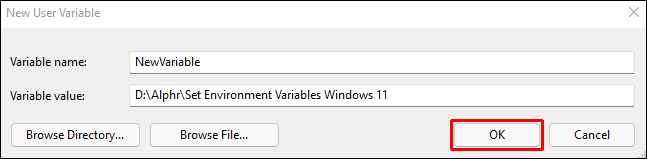
이제 환경 변수가 성공적으로 설정되었습니다.
새 환경 변수 사용 방법
생성된 환경 변수는 다양한 방법으로 접근하여 사용할 수 있습니다. 다음은 환경 변수를 활용하는 몇 가지 예시입니다.
명령 프롬프트 활용
- 명령 프롬프트 실행: 시작 메뉴에서 “CMD”를 검색하여 명령 프롬프트를 실행합니다.
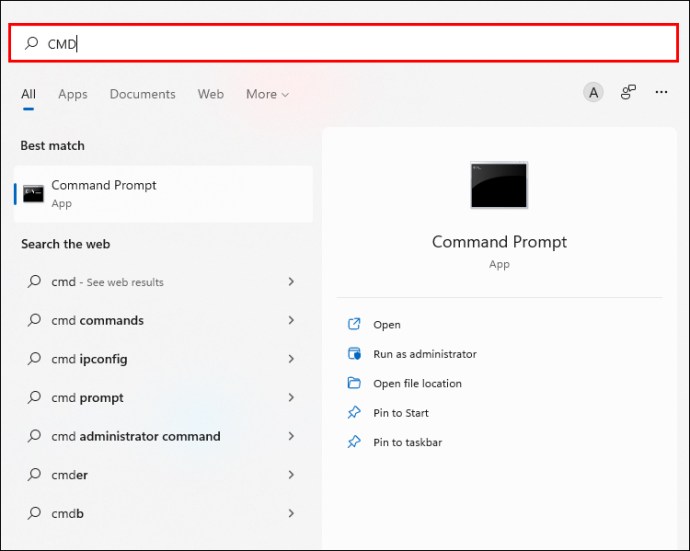
- 변수 호출: 명령 프롬프트에 `echo %변수 이름%` 명령어를 입력합니다. 이때 “변수 이름”은 생성한 환경 변수의 이름으로 대체해야 합니다.
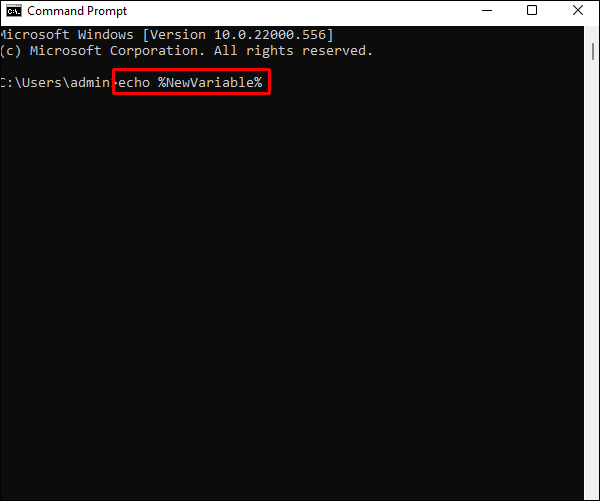
이제 명령 프롬프트를 통해 새 변수에 접근할 수 있습니다.
PowerShell 창 활용
- PowerShell 실행: 시작 메뉴에서 “PowerShell”을 검색하여 PowerShell 창을 엽니다.
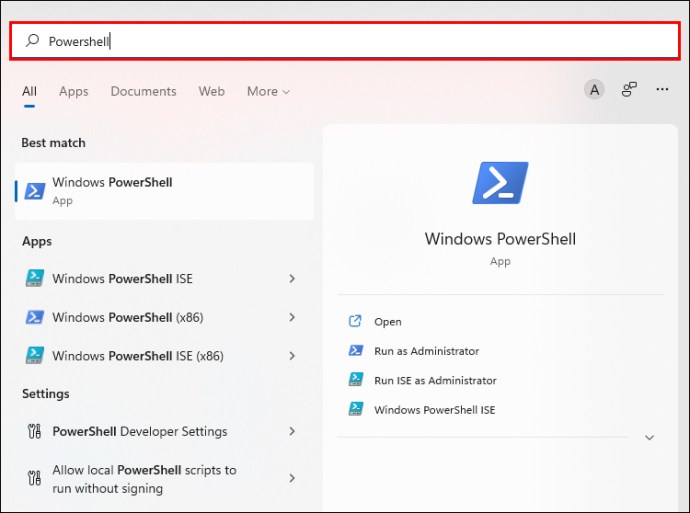
- 변수 호출: `Write-Output $env:변수` 명령어를 입력합니다. 여기서 “변수”는 생성한 환경 변수 이름으로 대체해야 합니다.
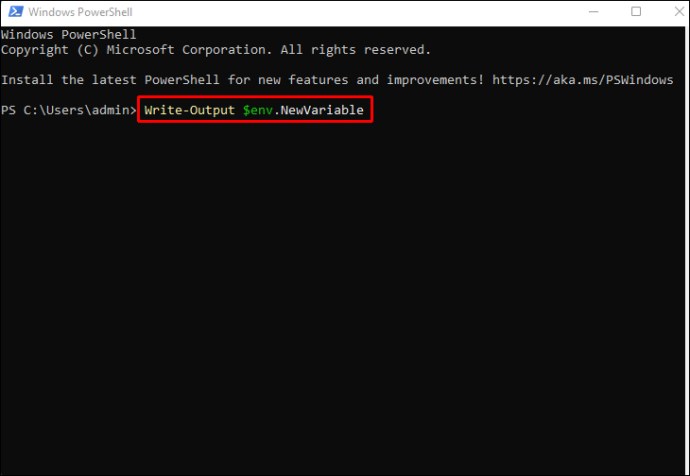
PowerShell 창을 통해 새 변수를 호출했습니다.
시작 메뉴 활용
시작 메뉴에서 `%변수명%`을 입력하여 새 변수에 접근할 수 있습니다. 여기서 “변수명”은 생성한 환경 변수의 이름입니다.
시작 메뉴를 이용하여 새 변수에 접근했습니다.
환경 변수 변경 방법
환경 변수를 편집하여 더욱 편리하게 사용할 수 있습니다. 윈도우에서 환경 변수를 변경하는 방법은 다음과 같습니다.
- 환경 변수 편집 메뉴 접근: 시작 메뉴에서 “ENV 편집”을 검색합니다.
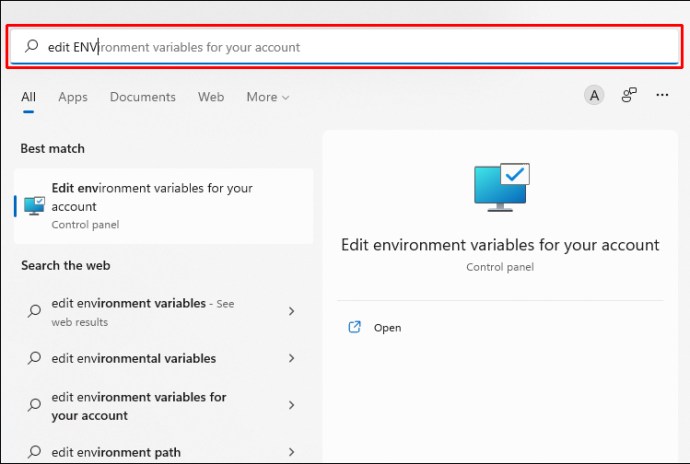
- 계정 환경 변수 편집: “계정의 환경 변수 편집”을 선택합니다.
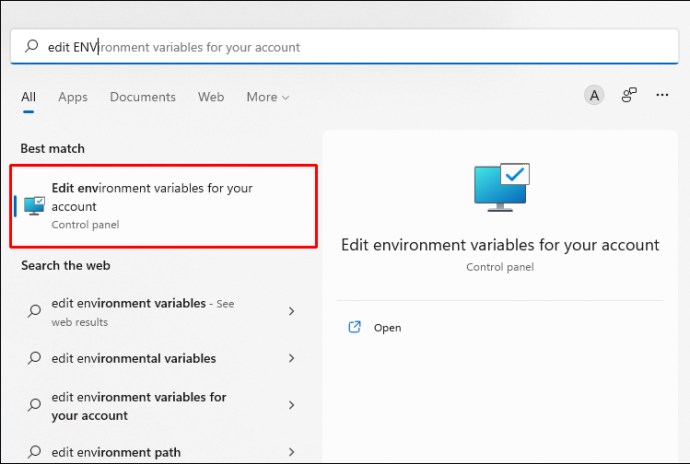
- 변수 선택 및 편집: 변경하려는 변수를 선택한 후 “편집” 버튼을 클릭합니다.
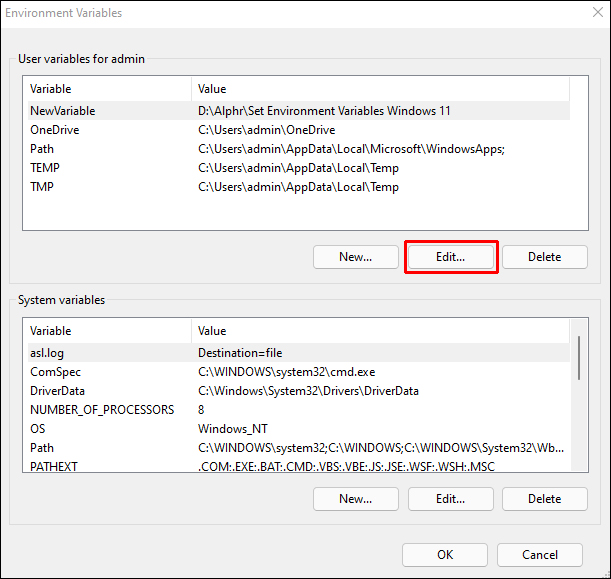
- 변수 수정: 열린 “환경 변수 편집” 창에서 변수를 수정합니다.
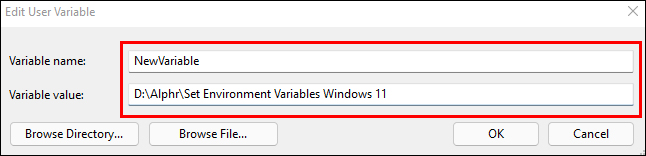
- 변경 사항 저장: “확인” 버튼을 눌러 변경 사항을 저장합니다.
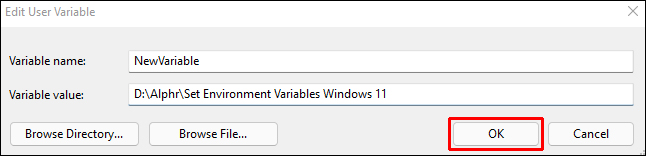
- 변수 삭제: 변수를 삭제하려면 변수를 선택한 후 “삭제” 버튼을 클릭합니다.
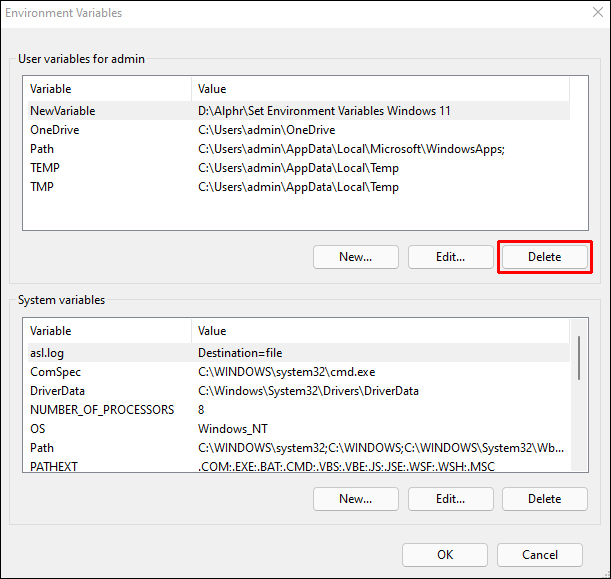
변수를 영구적으로 설정/편집하는 방법
변수를 영구적으로 설정하면 모든 윈도우 사용자가 해당 변수를 사용할 수 있습니다. 영구 변수를 변경하는 방법은 다음과 같습니다.
- 제어판 열기: 시작 메뉴에서 “제어판”을 검색하여 실행합니다.
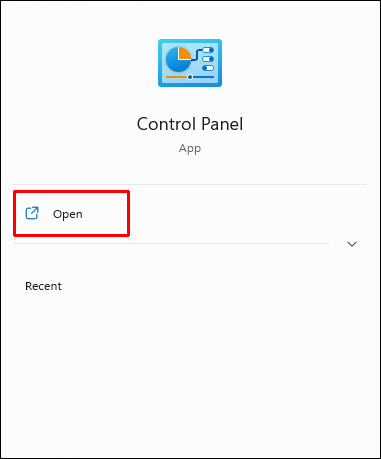
- 시스템 설정 접근: “시스템 및 보안” > “시스템” > “고급 시스템 설정” 순서로 클릭합니다.
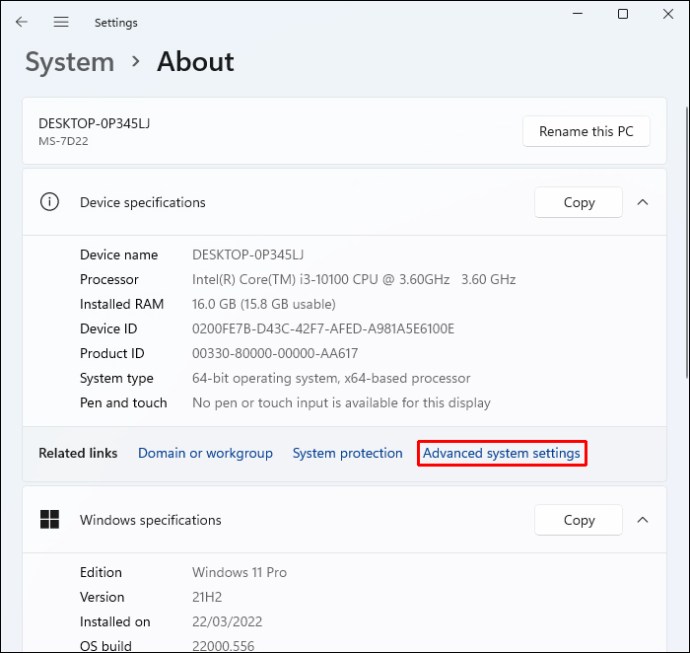
- 환경 변수 접근: “환경 변수”를 선택한 후 “시스템 변수” 섹션을 확인합니다.
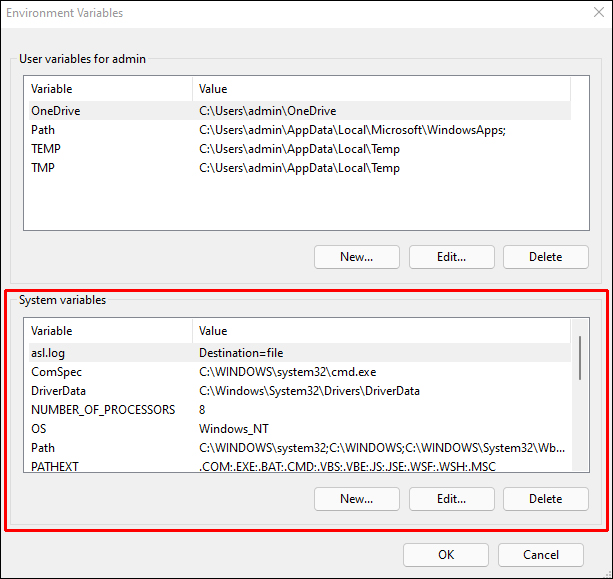
- 새 영구 변수 추가: “새로 만들기”를 클릭하고 변수 이름을 입력합니다.
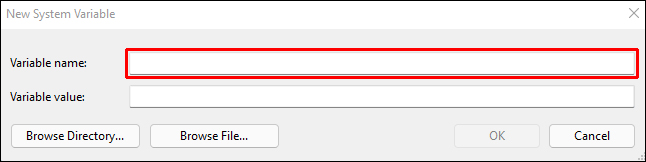
- 변수 값 설정: “변수 값” 입력창에 “디렉토리 찾아보기”를 이용하여 경로를 지정합니다.
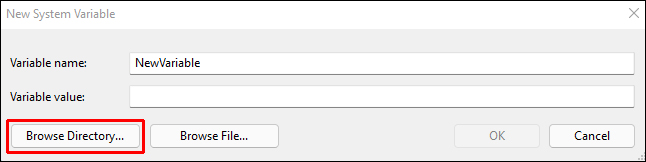
- 영구 변수 편집: “시스템 변수”에서 편집할 변수를 선택하고 “편집”을 클릭한 후 변수 이름을 입력합니다.
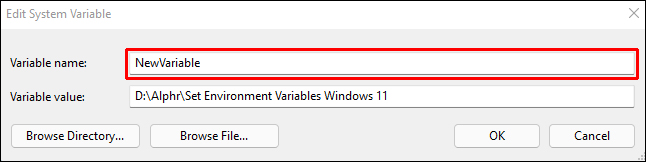
- 경로 검색: “디렉토리 찾아보기”를 이용하여 편집하려는 경로를 선택합니다.
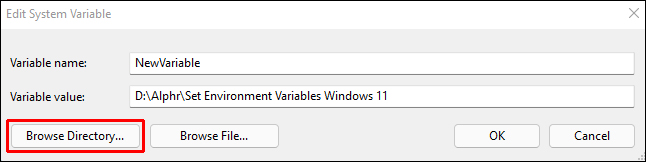
이제 시스템 전체에 적용되는 영구 변수가 설정되었습니다. 변경 사항을 적용하려면 명령 프롬프트 (CMD)를 재시작해야 합니다.
명령 프롬프트에서 환경 변수 설정
터미널을 사용하여 환경 변수를 설정하는 방법은 다음과 같습니다.
- 실행 창 열기: Win + R 키를 눌러 실행 창을 엽니다.
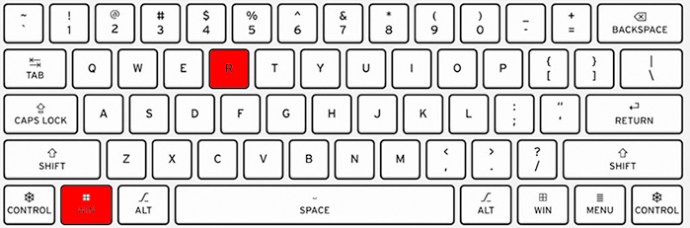
- 터미널 실행: 실행 창에 `wt.exe`를 입력합니다.
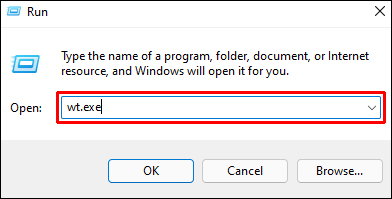
- 윈도우 터미널 열기: “확인”을 눌러 윈도우 터미널을 엽니다.
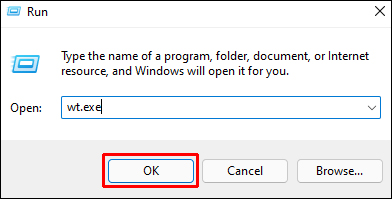
- 변수 이름 지정: `export VAR=변수이름` 명령어를 입력합니다. 이때 `변수이름`은 새로 만들 환경 변수의 이름으로 대체해야 합니다.
$ export VAR=변수 이름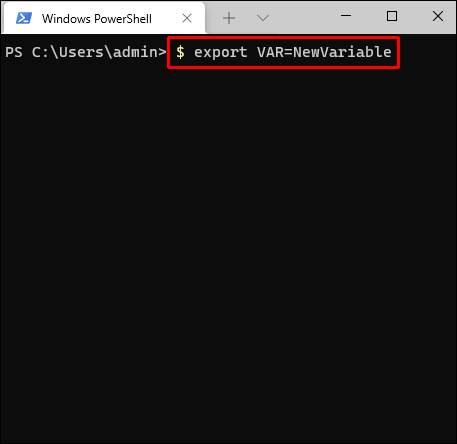
변수 이름에 공백이 포함될 경우, 변수 이름을 큰따옴표로 묶어야 합니다.
$ export VAR=”변수 이름”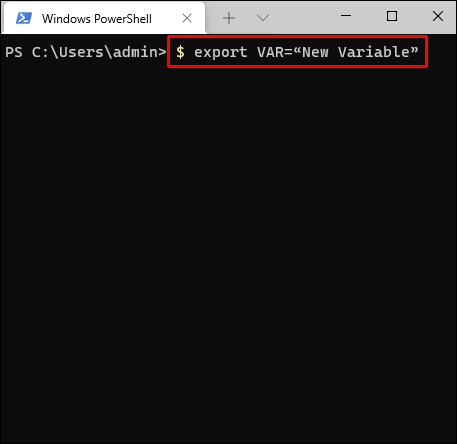
환경 변수 이름을 출력하려면 `$` 기호를 변수 이름 앞에 추가해야 합니다. 예시:
$ echo $VAR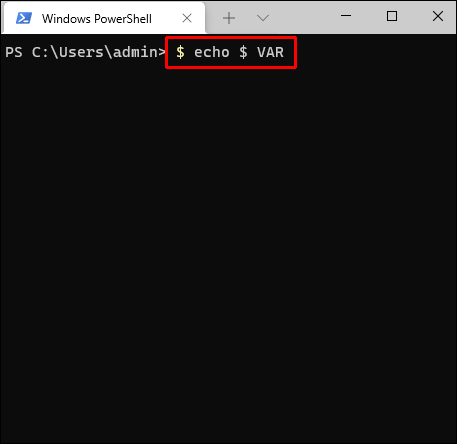
또는 `printenv` 명령어를 사용하여 다음과 같이 변수 이름을 출력할 수도 있습니다.
printenv VAR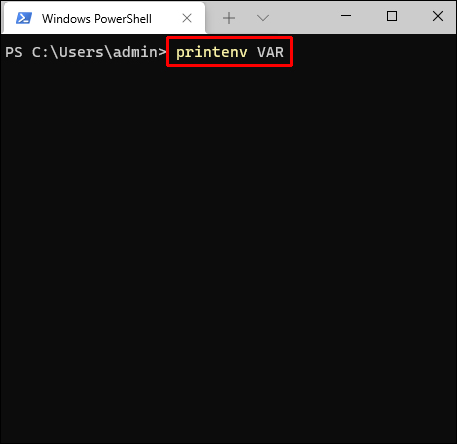
터미널에서 환경 변수 설정이 완료되었습니다.
윈도우 PATH 변수 설정
PATH 변수는 컴퓨터에 저장된 프로그램 및 명령어 목록을 담고 있습니다. 프로그램을 실행하기 위해 해당 프로그램의 주소 또는 명령어를 입력해야 합니다. 명령어를 실행할 때 윈도우는 먼저 현재 디렉토리에서 해당 프로그램 또는 명령어의 주소를 찾습니다. 만약 찾을 수 없는 경우, PATH 변수에서 찾습니다. PATH 변수를 설정하는 방법은 다음과 같습니다.
- 환경 변수 편집 메뉴 접근: 시작 메뉴에서 “ENV 편집”을 검색합니다.
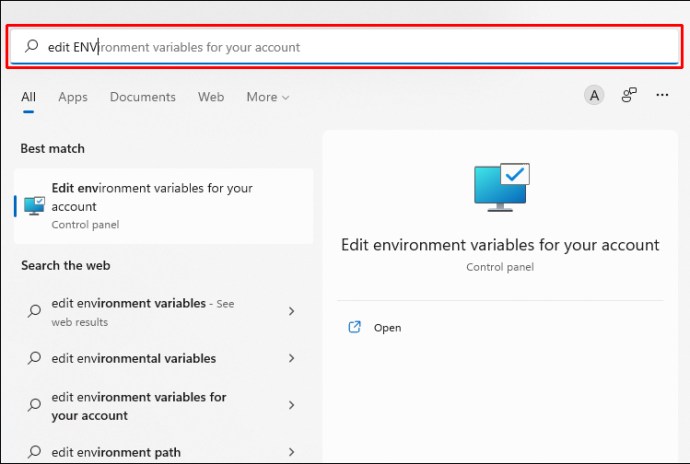
- 계정 환경 변수 편집: “계정의 환경 변수 편집”을 선택합니다.
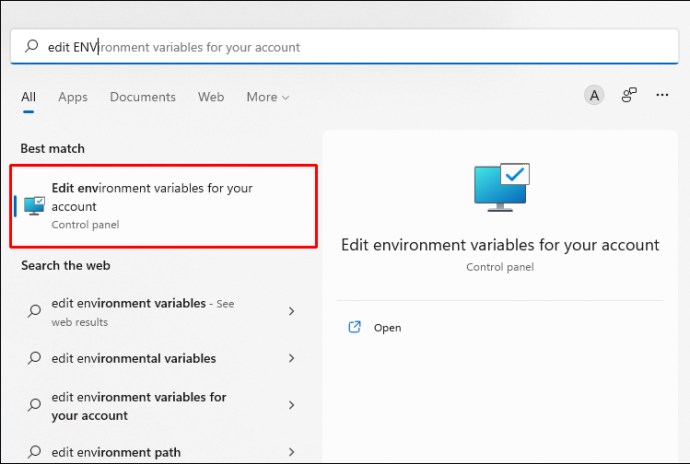
- PATH 변수 편집: “시스템 변수” 섹션에서 “Path” 변수를 선택하고 “편집”을 클릭합니다.
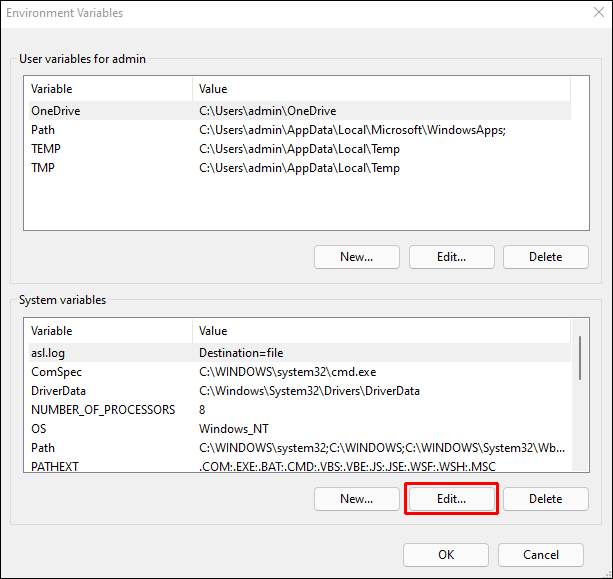
- 경로 추가: 열린 창에서 “변수 값” 항목에 추가하려는 경로를 입력합니다.
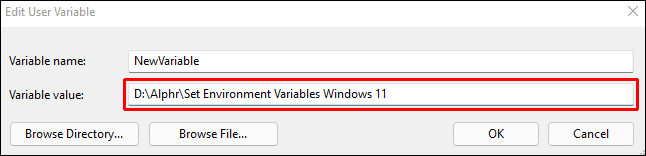
- 변경 사항 저장: “확인”을 눌러 변경 사항을 저장합니다.
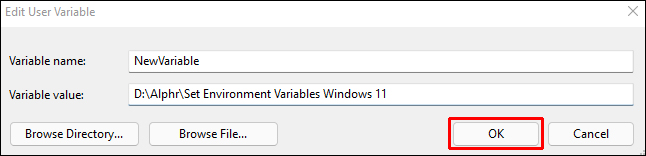
PATH 변수 설정이 완료되었습니다. 변경 사항을 시스템에 적용하려면 장치를 다시 시작해야 합니다. 이 방법은 각 시스템 사용자에게 다른 PATH 변수를 적용합니다. 만약 컴퓨터를 사용하는 모든 사용자에게 변경 사항을 적용하려면, 시스템 변수를 수정해야 합니다.
자주 묻는 질문
하나의 환경 변수에 여러 값을 추가할 수 있습니까?
네, 가능합니다. 변수를 열고 “편집”을 클릭한 후 “새로 만들기” 버튼을 눌러 추가 값을 입력할 수 있습니다.
손쉬운 시스템 관리
윈도우에서 환경 변수를 설정하면 컴퓨터에 저장된 중요한 파일을 더욱 쉽게 찾을 수 있습니다. 환경 변수 생성 및 관리가 처음에는 다소 복잡하게 느껴질 수 있지만, 이 가이드라인을 따라 하면 금방 익숙해질 수 있습니다. 이제 긴 파일 위치를 일일이 입력하는 대신, 간단한 바로 가기를 사용하여 중요한 문서에 빠르게 접근할 수 있습니다.
윈도우에서 환경 변수를 설정해 보셨나요? 어떤 방법을 사용하셨나요? 아래 댓글에 여러분의 경험을 공유해 주세요!